Содержание
Как снять топливный модуль Лада Гранта
Если во время эксплуатации автомобиля слышен повышенный шум, особенно это заметно при пуске двигателя, или на холостых оборотах, и если падает мощность двигателя, то, скорее всего топливный насос вышел из строя или сетка на модуле насоса сильно забита.
Для начала нужно проверить давление топлива, как описано в статье – «Проверка давления топлива Лада Гранта».
Если давление топлива выше 4 кг/см2, то неисправен регулятор давления, установленный в модуле топливного насоса, и его необходимо заменить.
Если давление ниже 3,8кг/см2, то может забит топливный фильтр – смотрим статью по замене топливного фильтра – «Сброс давления топлива и замена фильтра Лада Гранта».
Если неисправность сохранится и давление все равно низкое, то, скорее всего, забита сетка приемника насоса.
Конечно, если визуально определяем, что сетка приемника чистая, то явно нужно менять насос.
Сбрасываем давление топлива в системе
В салоне автомобиля снимаем подушку заднего сиденья
Отгибаем вырезанный в половике шумоизоляции клапан
Крестовой отверткой откручиваем четыре самореза крепления крышки лючка топливного модуля
Снимаем крышку лючка
Отжимаем фиксатор колодки проводов
Отсоединяем колодку от разъема топливного модуля
Делаем из сталистой проволоки крючок и с помощью его нажимаем на нижний фиксатор, одновременно нажимая пальцем на верхний фиксатор…
…отсоединяем наконечник трубки слива от штуцера крышки топливного модуля
Сжимаем два фиксатора зеленого цвета наконечника трубки подачи топлива к фильтру, отсоединяем наконечник от штуцера крышки модуля
Раздвижными пассатижами, опираясь на выступы фланца топливного бака, сдвигаем за выступы прижимное кольцо крышки модуля
Переставляя, таким образом, пассатижи, постепенно поворачиваем кольцо
Снимаем прижимное кольцо
Вынимаем топливный модуль, аккуратно, стараясь не повредить поплавок датчика уровня топлива.
Снимаем резиновую прокладку
При установке топливного модуля в бак стрелка 1 на крышке топливного модуля должна быть направлена в сторону багажника.
Стрелки 2 на приливах штуцеров крышки показывают направление движения топлива
Наконечники топливных трубок надеваем на штуцеры крышки модуля до щелчков пружинных фиксаторов.
Убедившись в надежном креплении топливного модуля, подсоединяем к нему наконечники трубок топливопровода и колодку жгута проводов.
Включаем зажигание на 5 с и проверяем герметичность соединений.
При необходимости проверяем соединения топливопровода.
По завершении работы устанавливаем крышку люка и подушку заднего сиденья на место
Как снять модуль зажигания ваз 2109 инжектор
Всем привет)
и снова о проблемах 😀
В общем на днях у мня сильно затроила тачка (была слабая искра), сегодня днем собрался съездить по делам, начал заводить тачку, а она вообще молчит(в итоге раза с 5 завел)
Машина дико двоила, именно ДВОИЛА
Открыл капот, проверил все ВВ провода, фишку на модуль, почистил даже контактны
ничего не помогло…
снял модуль и понес его домой
Сначала оттер его от лишней грязи
Собирал все так же как и разбирал)
только намазал герметиком все по контору и вставил пластину с катушками обратно
Собственно сам результат
поочередная работа катушек
youtube.com/embed/w8MfGEp9mDw?wmode=opaque&rel=0″/>
и одновременная работа, сразу 2-ух
При выходе из строя модуля зажигания ваз 2108 с инжекторным двигателем, его необходимо менять на новый, так как ремонту он не поддается. Для его замены потребуется стандартный набор инструментов. Проделайте следующую последовательность действий:
- Отсоедините клемму минус от аккумуляторной батареи.
- Отсоедините колодку с питающими проводами от модуля зажигания. Для этого отожмите пластиковый фиксатор колодки.
- Так же отсоединяем от модуля все высоковольтные провода.
- Отворачиваем болты крепления кронштейна модуля зажигания — верхний и нижний.
- Далее отворачиваем гайку крепления кронштейна и снимаем его вместе с модулем зажигания.
- Отверните гайки крепления и снимите модуль с кронштейна.
- Установите новый модуль в порядке обратном снятию.

- После установки, согласно цифрам на корпусе модуля, установите высоковольтные провода. Данные цифры на корпусе соответствуют номерам цилиндров.
Руководство про снять модуль зажигания ваз 2109 инжектор – переходите, мы вас ждем. Руководства по ремонту автомобилей своими руками плюс видео по техническому обслуживанию авто. Как своими руками отремонтировать автомобиль в домашних условиях. Поможем себе в ремонте и отремонтироваем авто сами. Мы знаем как восстановить автомобиль с минимальными вложениями. Видео инструкцию прилогаю.
Категория: Сделать ремонт автомобиля
Смех в теме: Странно… Водка — мягкая, сигареты — легкие, сок — добрый… А что ж утром-то так хреново?
Опубликовал Админ: по просьбе Приска
Ответ автовладельца: Экономность – по цене и по обслуживанию, не сложно припарковаться, особенно в городе. Ha дороге, по полосам, занимает немного места, нет опасности бокового столкновения или задевания зеркал. имеется кондиционер. Ha дороге послушна.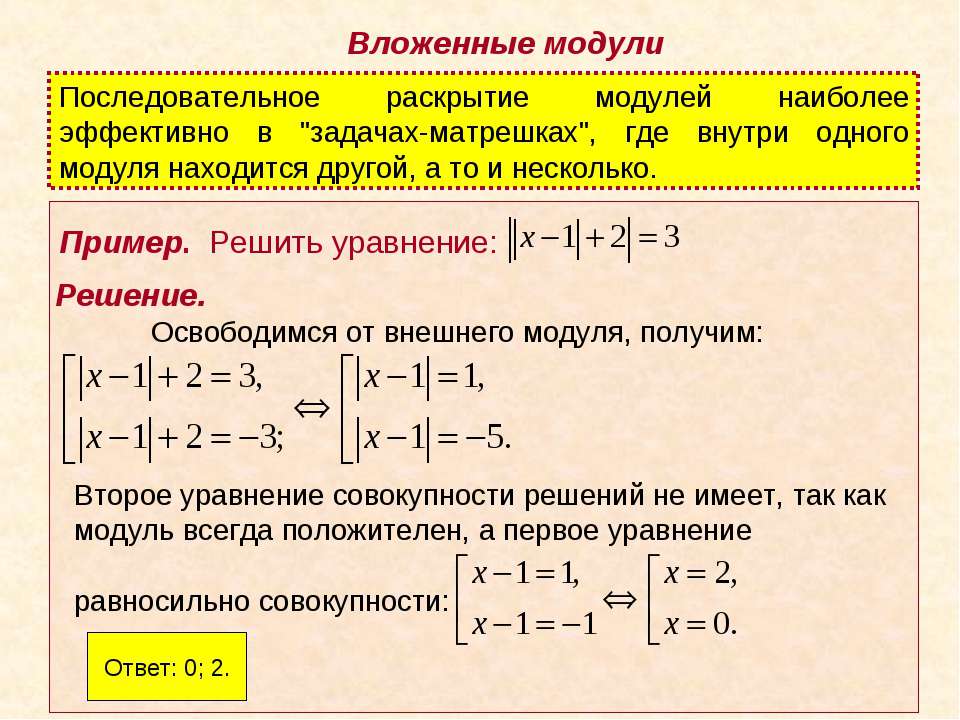 Неплоха в эксплуатации. Внешность тоже неплоха – темно бордовая, спелая вишня, подходит к внешнему виду своей хозяйки.
Неплоха в эксплуатации. Внешность тоже неплоха – темно бордовая, спелая вишня, подходит к внешнему виду своей хозяйки.
Установка защиты и декомпилятор модулей 1С 8.3 и 8.2
Наверняка каждый разработчик заботится о том, чтобы его программы были защищены от нелегального распространения. Особенно если эта разработка – коммерческий, тиражируемый продукт.
Создатели системы 1С: Предприятие 8 позаботились о защите кода. К сожалению, пароль на доступ можно установить только на модули объектов, общие модули, модули обработок и отчетов. В том числе и внешних. Но и этого немало, так как можно значимые процедуры и функции разместить в модуле и потом к ним обращаться.
В данной статье я хочу разобраться, как установить защиту и снять её, если Вы забыли пароль.
Установка защиты на модуль 1C
Возьмем любой модуль любого объекта. Я взял навскидку первый же документ – «Авансовый отчет». Если поставить курсор на текст кода модуля, в главном меню появится пункт «Текст».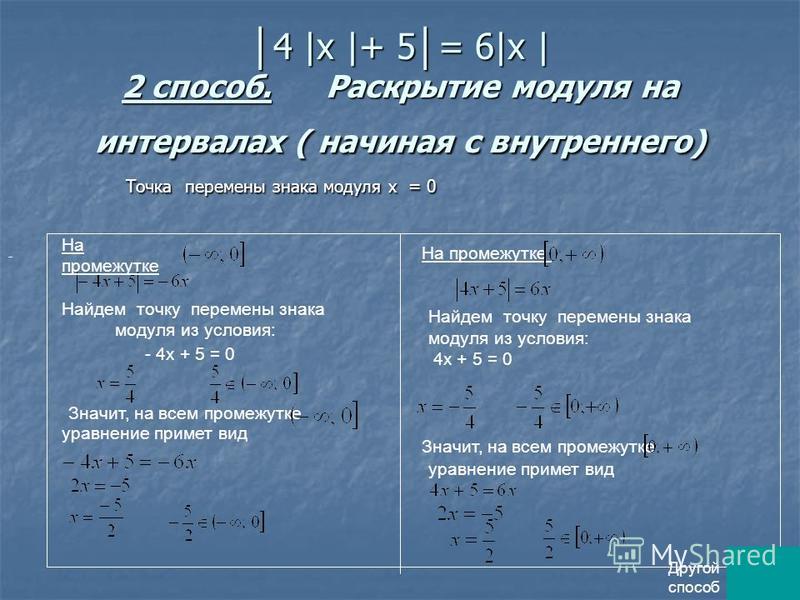 В этом пункте есть подпункт «Установить пароль».
В этом пункте есть подпункт «Установить пароль».
Попробуем установить:
Программа меня тут же предупредила о том, что нельзя защитить модуль, имеющий директивы препроцессора:
Напоминаем, директивы препроцессора — это такие конструкции, как #Если, #Тогда, #Конец и т.п.
Если вы только начинаете программировать в 1С или просто хотите систематизировать свои знания — попробуйте Школу программирования 1С нашего друга Владимира Милькина. Пошаговые и понятные уроки даже для новичка с поддержкой учителя.
Попробуйте бесплатно по ссылке >>
Что же, посмотрим, во что это выльется. Устанавливаем пароль.
После установки пароля при попытке закрыть модуль выходит сообщение об ошибке:
Игнорируем ошибку и сохраняем конфигурацию. Интересно, откроется ли документ. Запускаем программу в режиме «Предприятия».
Все оказалось хуже, чем я предполагал.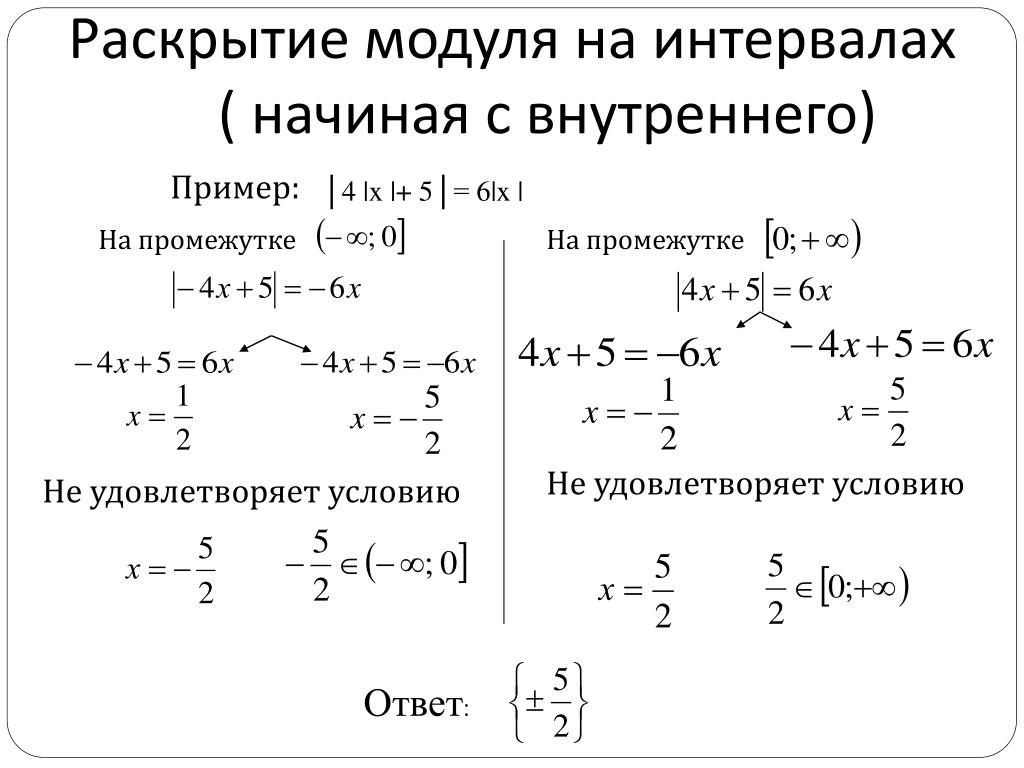 Документ полностью не рабочий. Провести его не удалось, постоянно программа ругается на какие-то незаполненные поля, которых ни в шапке формы, ни в таблице нет.
Документ полностью не рабочий. Провести его не удалось, постоянно программа ругается на какие-то незаполненные поля, которых ни в шапке формы, ни в таблице нет.
Попробовал для чистоты эксперимента на других документах, тот же результат. Например, в приходной накладной становится недоступным поле «Договор».
Вывод однозначный: не все модули можно защитить. Однако ничего Вам не мешает вынести функции и процедуры с директивами препроцессора в отдельный модуль.
Пробуем защитить общий модуль. Случайным выбором пробую защитить 10 общих модулей. Примерно половина защитились без всяких замечаний. При попытке защитить вторую половину просто вышло сообщение, что модуль нельзя защитить.
Осталось проверить обработки. Возьмем для интереса внешнюю. Защита прошла без проблем.
Проверка надежности защиты с помощью декомилятора модулей 1С
Посмотрим теперь, удастся ли обойти защиту. Покопавшись немного в интернете, я наткнулся на «декомпилятор модулей» (скачать можно по ссылке), который якобы способен снять пароль. Декомпилятор представляет собой внешнюю обработку на обычных формах. Хорошо, пробуем. Начнем все с той же внешней обработки, на модуль которой я установил пароль.
Декомпилятор представляет собой внешнюю обработку на обычных формах. Хорошо, пробуем. Начнем все с той же внешней обработки, на модуль которой я установил пароль.
Запускаем 1С в режиме предприятия и открываем обработку с декомпилятором через «Файл» – «Открыть». Замечу, что обработка, которую я нашел, написана на обычных формах, и запускать ее нужно под толстым клиентом:
Нажимаем «Декомпилировать» и получаем сообщение, что все прошло успешно:
Пробуем открыть модуль в конфигураторе, и он прекрасно открывается.
На форумах пишут, что иногда нужно запускать 1С от имени администратора, если выходит ошибка.
Теперь осталось проверить, как декомпилятор справится с общими модулями. Сохраняем конфигурацию в файл.
Выбираем в обработке:
После нескольких минут получаем сообщение:
Загружаем конфигурацию из файла и проверяем защиту. Защита полностью снята.
Тестирование проводилось на платформе 8.3.9.1818, конфигурация «Бухгалтерия предприятия 3. 0.44.188».
0.44.188».
Самое интересное, что модуль данного «декомпилятора» тоже защищен. Но обработка не позволяет снять защиту с самой себя.
Данный материал предоставлен только в ознакомительных целях с целью обзора механизма защиты платформы 1С. Запрещено использовать данный материал для получения доступа к защищенным авторским правом разработкам.
К сожалению, мы физически не можем проконсультировать бесплатно всех желающих, но наша команда будет рада оказать услуги по внедрению и обслуживанию 1С. Более подробно о наших услугах можно узнать на странице Услуги 1С или просто позвоните по телефону +7 (499) 350 29 00. Мы работаем в Москве и области.
Снятие модуля бензонасоса (топливный насос в сборе) Lada Largus / Лада Ларгус
Каталожные номера данных деталей см. здесь
Разборка топливного модуля показана здесь.
Топливный модуль:
1 – стакан;
2 – топливный фильтр;
3 – крышка модуля;
4 – датчик указателя уровня топлива;
5 – поплавок
Когда менять бензонасос
Поводом для замены бензонасоса, помимо его полного отказа, обычно является изменившееся поведение автомобиля.
Наиболее характерные признаки выхода насоса из строя:
— частичная потеря мощности;
— неадекватная реакция на «газ»;
— нестабильная работа мотора на ми нимальных оборотах холостого хода;
— изменение тональности работы мотора;
— шум в топливном баке;
— неуверенный пуск двигателя.
Во всех этих случаях виноват, как правило, механический износ деталей электробензонасоса или подгорание его контактов. Иногда просто загрязняется топливный фильтр на входе. Его можно промыть, а лучше приобрести новый и заменить. Для проведения этих операция необходимо снять топливный модуль.
Снятие
Установить автомобиль на рабочее место и затормозить стояночным тормозом.
Для автомобилей с кузовом «универсал «
Наклонить вперед задний ряд сидений (для 5-ти местной комплектации) или средний ряд (для 7-ми местной комплектации).
Поднять крышку и поднять обивку пола.
Для автомобилей с кузовом «фургон «
Снять облицовку средней стойки с правой стороны.
Снять правую часть перегородки кузова.
Снять правую переднюю часть пола грузового отделения
Операции для всех комплектаций автомобилей
Снять крышку 1, рисунок 11-26, люка электробензонасоса.
Рисунок 11-26 — Снятие крышки люка электробензонасоса.
Отжав отвёрткой фиксатор…
… отсоединить колодку 1, рисунок 11-27, жгута проводов заднего от модуля 2 электробензонасоса.
Рисунок 11-27 — Снятие модуля электробензонасоса:
1 — колодка жгута проводов заднего к модулю электробензонасоса;
2 — модуль электробензонасоса;
3 — гайка крепления модуля электробензонасоса;
4 — бак топливный;
5 — трубка топливного трубопровода
Запустить двигатель и дать ему поработать на оборотах холостого хода до полной остановки для сброса давления в топливной системе, обеспечив отвод выхлопных газов (катушка вытяжная с вентилятором типа SERF/SP ф. «СовПлим»). Выключить зажигание.
Отсоединить клемму провода «массы» от аккумуляторной батареи (ключ «на 10»).
Нажать на пружинные фиксаторы соединителя трубки 5 топливного трубопровода и движением вдоль оси штуцера отсоединить трубку от модуля электробензонасоса.
Повернуть гайку 3 (прижимное кольцо) крепления модуля бензонасоса против часовой стрелки
(приспособление Mot. 1397 или ключ 67.78129704 L для снятия и установки прижимного кольца модуля электробензонасоса).
Чертёж простого присособления для отворачивания и заворачивания прижимного кольца модуля бензонасоса
Если приспособления не имеется, то отворачиваем с помощью подходящего инструмента, например монтажной лопаткой. Упираясь в пазы в панели пола кузова, толкаем поочерёдно в разные рёбра по окружности прижимного кольца. (тоже самое нужно сделать при сборке)
Снять гайку
снять модуль электробензонасоса, выводя поплавок датчика указателя уровня топлива из бака.
Снять уплотнительное кольцо.
Закройте отверстие в топливном баке плотной бумагой или полиэтиленом.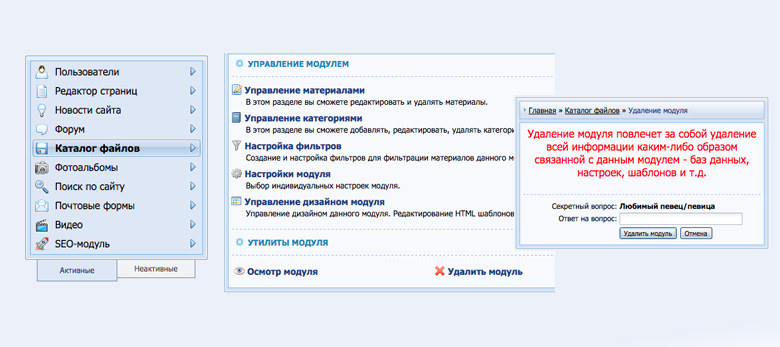
Разборка топливного модуля для замены насоса, фильтра, или датчика показана здесь.
Установка
Примечание: По регламенту, уплотнительное кольцо и гайка крепления электробензонасоса подлежат замене.
Установить новое уплотнительное кольцо в канавку на топливном баке.
Установить модуль электробензонасоса в топливный бак, совместив метки 1 и 3, рисунок 11-28.
Рисунок 11-28 — Метки для установки модуля электробензонасоса:
1 — метка на корпусе модуля электробензонасоса;
2 — метка на корпусе гайки крепления модуля электробензонасоса;
3 — метка на корпусе топливного бака
Установить новую гайку крепления модуля электробензонасоса и, нажимая рукой на модуль электробензонасоса (чтобы предотвратить выпадение уплотнительного кольца), навернуть ее по часовой стрелке вручную на топливный бак.
Установить приспособление для затяжки гайки и затянуть гайку крепления модуля электробензонасоса до положения, при котором метка 2 на гайке окажется напротив метки 3 на топливном баке (приспособление Mot. 1397 или ключ 67.7812-9704 L для снятия и установки прижимного кольца модуля электробензонасоса).
1397 или ключ 67.7812-9704 L для снятия и установки прижимного кольца модуля электробензонасоса).
Присоединить трубку 5, рисунок 11-27, к модулю 2 электробензонасоса движением вдоль оси штуцера до щелчка пружинного фиксатора соединителя. Проверить надежность фиксации трубки.
Присоединить колодку 1 жгута проводов заднего к модулю электробензонасоса.
Установить крышку люка электробензонасоса так, чтобы стрелка 1 на крышке расположилась напротив паза 2 в панели пола кузова.
Дальнейшую установку проводить в порядке обратном снятию.
Присоединить клемму «массы» к аккумулятору.
Видео
Модули WOT – как устанавливать оборудование на танк в World of Tanks
Комбинации модулей (орудий, башен, ходовых, двигателей и раций), которые можно установить на тот или иной танк, влияют на тактико-технические характеристики машины и её поведение в бою.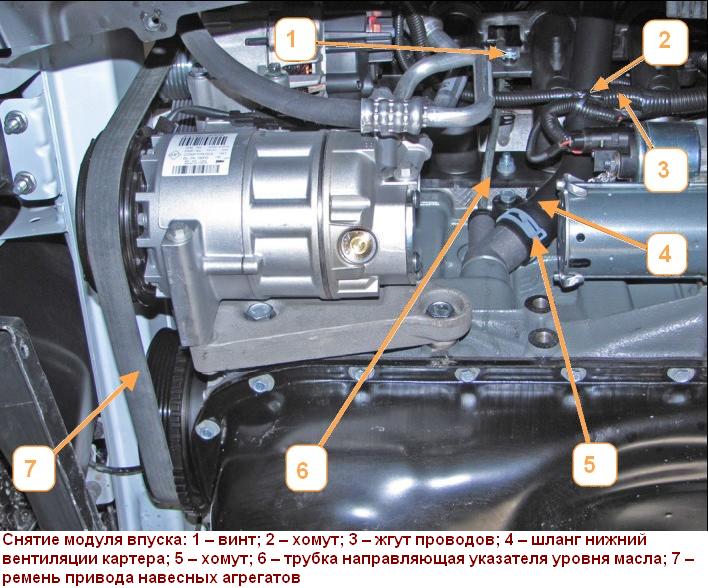 Каждый игрок может выбрать собственную комбинацию модулей, которая сделает его танк быстрее, маневреннее или опаснее для противников.
Каждый игрок может выбрать собственную комбинацию модулей, которая сделает его танк быстрее, маневреннее или опаснее для противников.
Кроме того, у каждого танка есть ячейки для установки оборудования и снаряжения, которые могут дать игроку дополнительное преимущество перед соперниками. Их количество зависит от уровня техники:
Основное
Каждый танк состоит из ряда взаимозаменяемых частей (модулей), которые можно развивать для изменения и улучшения его характеристик. В зависимости от модели машины и набора доступных модулей существует множество альтернативных вариантов развития каждого танка. Первоначальный комплект модулей устанавливается на базовой модели, которую игрок исследует за опыт и покупает за кредиты, полученные в ходе боёв.
Оборудование и снаряжение, способное принести игроку дополнительное, пусть и небольшое, преимущество перед соперниками, не нужно исследовать и можно приобрести за кредиты в любое время.
Модули
Шаг 1
Выберите в Ангаре нужный танк, щёлкнув по нему левой кнопкой мыши, и нажмите кнопку Исследовать в правом верхнем углу экрана.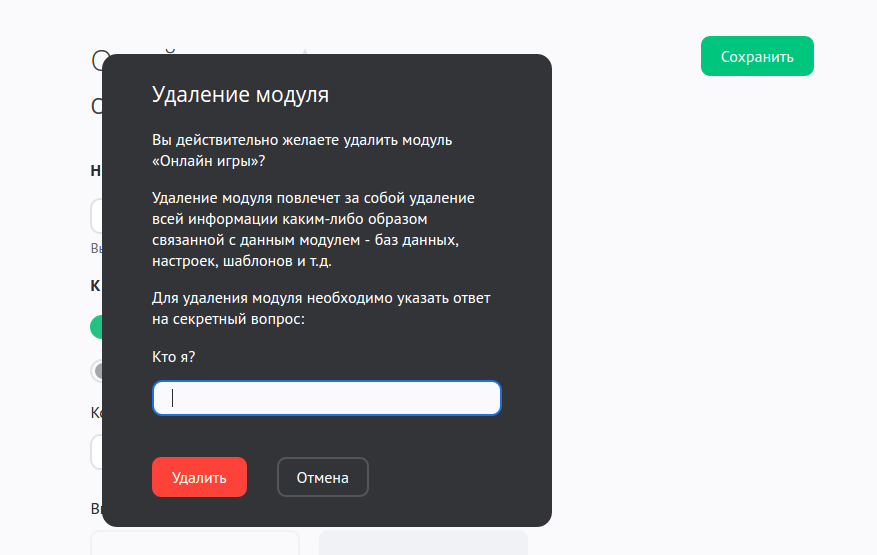
Шаг 2
Перед вами — схема основных частей, из которых состоит ваша машина. Каждый элемент конструкции соединяется стрелками с последующими, более совершенными образцами модулей. Части, уже установленные на танк, отмечены жёлтыми галочками. Наведите курсор на модуль, который вы хотите исследовать и приобрести, чтобы увидеть его параметры. Щёлкнув по модулю левой кнопкой мыши, вы увидите количество опыта и кредитов, необходимое для его исследования и покупки.
Шаг 3
Как только у вас появится достаточное количество опыта, выберите нужный модуль и нажмите на кнопку Исследовать. Модуль станет доступен для приобретения и установки.
Важно: большинство модулей не устанавливается на базовую ходовую, поэтому перед началом исследования необходимо проверить массу модуля и запас грузоподъёмности.
Шаг 4
Чтобы установить исследованный модуль, нужно его приобрести. Соберите необходимое количество кредитов, которое указано в нижней части каждого исследованного модуля, и нажмите на кнопку Купить и установить. Новый модуль будет установлен на танк и пополнит вашу коллекцию запчастей (некоторые модули можно устанавливать на машины более высоких уровней).
Новый модуль будет установлен на танк и пополнит вашу коллекцию запчастей (некоторые модули можно устанавливать на машины более высоких уровней).
Как снять крутой таймлапс? Смартфон или камера – увидите разницу?
Уверен, что каждый из вас хоть раз в жизни видел ролик со сжатым течением времени, когда за одну минуту происходят многочасовые события. Подобные ролики всегда производят большое впечатление, особенно если они сняты правильно. А задумывались ли вы о том, какие устройства для этого используются? Мы решили провести небольшой эксперимент и выяснить – так ли важна крутая фотокамера для съёмки впечатляющих таймлапс или будет достаточно даже смартфона? Поехали!
О технике
В этом эксперименте мы будем использовать камеру Nikon Z7 (обзор) с объективом Nikkor Z 24-70/4 (обзор) – эта беззеркальная камера снимает с разрешением 47 мегапикселей, а объектив является стандартным, но обладает довольно неплохим качеством изображения. В качестве представителя мира смартфонов выступит iPhone 12 Pro Max, о котором мы рассказывали в отдельном видеообзоре.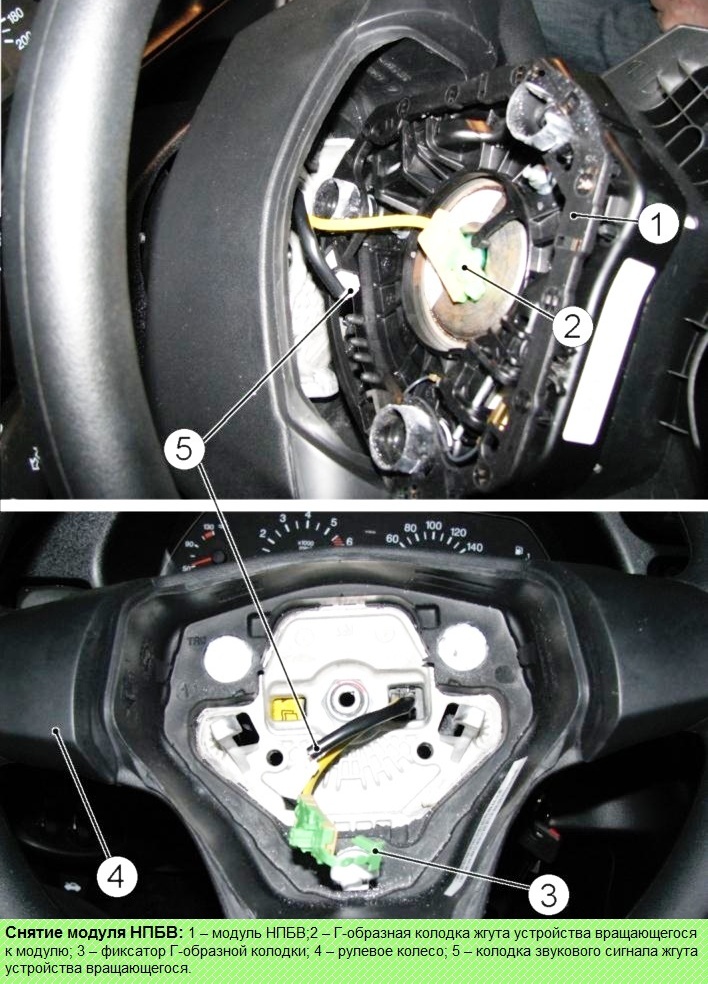 Любой из модулей этого смартфона обладает разрешением 12 мегапикселей, но снимать мы будем на стандартный модуль с эквивалентным фокусным расстоянием 26 мм, чтобы картинка была максимально схожа с той, что выдаёт объектив Nikkor Z 24-70/4 на широком угле.
Любой из модулей этого смартфона обладает разрешением 12 мегапикселей, но снимать мы будем на стандартный модуль с эквивалентным фокусным расстоянием 26 мм, чтобы картинка была максимально схожа с той, что выдаёт объектив Nikkor Z 24-70/4 на широком угле.
© Илья Кайгородов / Photar.ru
Неотъемлемой частью съёмки таймлапс является штатив. Этот аксессуар должен крепко стоять на своих ногах и не бояться сильных порывов ветра. Мы использовали компактный карбоновый Manfrotto Befree GT XPRO (обзор). Штатив обладает наклонной центральной колонной, которую мы будем использовать для съёмки кое-чего интересного (но не таймлапс), так что читайте до конца.
Главный секрет нашего эксперимента заключается в дополнительном устройстве в виде Syrp Genie Mini II. Это специализированная моторизированная голова, которых на съёмке у нас было две, чтобы обеспечить движения в двух плоскостях. Давайте, пожалуй, поговорим об этом устройстве подробнее.
Syrp Genie Mini II
Genie Mini II это детище новозеландской компании, которая специализируется на производстве модульных решений для съёмки видео. Среди продуктов компании не только различные моторизированные головы, но и слайдеры, обладающие интересными возможностями, а также подвесные системы Cable Cams.
Среди продуктов компании не только различные моторизированные головы, но и слайдеры, обладающие интересными возможностями, а также подвесные системы Cable Cams.
© Илья Кайгородов / Photar.ru
От себе подобных голова Syrp Genie Mini II отличается очень компактным корпусом. Её размеры всего 4,6 см в высоту и 9,2 см в диаметре, а вес 245 грамм. Это устройство легко помещается на ладони. Все продукты Syrp обладают модульностью. Так и здесь, при помощи специального кронштейна Syrp Pan Tilt можно соединить две головы и создавать движение не только в одной плоскости, но и в двух. Благодаря этому, можно достичь очень интересных эффектов. Помимо прочего, устройство можно использовать вкупе с Cable Cams или слайдером.
И, конечно же, Genie Mini II можно применять и для съёмки видео, и даже в качестве поворотного предметного столика или для создания 3D изображений.
© Илья Кайгородов / Photar.ru
Корпус полностью покрыт резиной. Снизу есть гнездо с резьбой 3/8 дюйма с переходником на 1/4 дюйма, что позволяет закрепить голову как на штатив, так и на студийную стойку. На верхней части винт 1/4 дюйма для крепления камеры, а при помощи адаптера на резьбу 3/8 дюйма сюда можно закрепить штативную голову. На верхней части головы предусмотрено покрытие из пробкового дерева, которое делает крепление камеры более надёжным и предотвращает возможное повреждение корпуса фотоаппарата.
На верхней части винт 1/4 дюйма для крепления камеры, а при помощи адаптера на резьбу 3/8 дюйма сюда можно закрепить штативную голову. На верхней части головы предусмотрено покрытие из пробкового дерева, которое делает крепление камеры более надёжным и предотвращает возможное повреждение корпуса фотоаппарата.
© Илья Кайгородов / Photar.ru
На корпусе есть лишь одна кнопка, которая отвечает за включение и выключение. Разъём USB Type-C предназначен для зарядки встроенной батареи, а также за удалённое управление параметрами камеры. К слову, на текущий момент поддерживаются не все камеры. В случае с нашей Nikon Z7 эта возможность не работала. Для управления спуском на корпусе Genie Mini II предусмотрен разъём для подключения тросика. В ассортименте Syrp есть соответствующие кабели под все современные камеры.
Управление головой происходит по Bluetooth через смартфон или планшет. Существует приложение как для iOS, так и для Android. Подключение осуществляется практически в один клик. Для этого не нужно заходить в меню Bluetooth-соединений и искать голову, выполнять сопряжение и прочие действия. Достаточно просто запустить приложение Syrp нажать Conect и выбрать голову. Genie Mini II оснащены датчиком, который даёт понять приложению в каком положении находится голова — панорамирование или наклон.
Для этого не нужно заходить в меню Bluetooth-соединений и искать голову, выполнять сопряжение и прочие действия. Достаточно просто запустить приложение Syrp нажать Conect и выбрать голову. Genie Mini II оснащены датчиком, который даёт понять приложению в каком положении находится голова — панорамирование или наклон.
Для большего удобства имеется возможность указать собственное имя для каждой из голов.
Каждую голову можно назвать собственным именем
Благодаря приложению, простая моторизованная голова превращается в многофункциональное устройство. Здесь можно создавать различные графики движения, замедления и ускорения, движение может быть как по прямой, так и обратно в различных комбинациях. Управление осуществляется при помощи визуально приятного и понятного интерфейса. Существуют уже сохранённые пресеты, а также можно создавать и сохранять собственные. Важно отметить, что смартфон используется только для программирования движения головы и не задействуется во время съёмки. То есть после того как вы нажали кнопку запись, смартфон можно выключить и убрать в карман. Это выгодно отличает данные устройства от электронных стедикамов, при помощи которых часто снимают таймлапс. У стедикамов настройка и управление движением во время съёмки происходит смартфоном, то есть он должен быть постоянно включён, пока происходит съёмка. А теперь представьте процесс съёмки многочасового или даже многодневного таймлапс – это весьма неудобно, а иногда и вовсе не осуществимо.
Это выгодно отличает данные устройства от электронных стедикамов, при помощи которых часто снимают таймлапс. У стедикамов настройка и управление движением во время съёмки происходит смартфоном, то есть он должен быть постоянно включён, пока происходит съёмка. А теперь представьте процесс съёмки многочасового или даже многодневного таймлапс – это весьма неудобно, а иногда и вовсе не осуществимо.
Съёмка таймлапс
Итак, для начала давайте снимем таймлапс с движением в одной плоскости по горизонтали. В этом случае настройки движения в приложении довольно просты.
Основное меню приложения Syrp
После подключения головы заходим в пункт Time-Lapse и здесь задаём точку старта и точку окончания съёмки. Когда задаёте точки старта и окончания обязательно смотрите в экран смартфона или камеры, чтобы оценить, устраивает ли вас композиция или нет. Более того, после того как вы настроите движения камеры, нажмите кнопку Play в приложении и запишите видео, чтобы оценить какой приблизительно таймлапс у вас получится.
Интерфейс настроки точки старта и точки окрончания съемки, а также параметров съемки.
Важно отметить некоторые дополнительные настройки в приложении Syrp. Слева мы видим настройки интервала, продолжительность съёмки и итоговую длительность ролика. Итоговая длина ролика зависит от количества кадров в секунду, этот параметр необходимо установить в дополнительном меню. К слову, приложение и голова лишь снимают кадры, но не склиевают кадры в готовый ролик. Склевать таймлапс необходимо вручную на компьютере. Делается это довольно просто как в специализированных программах, так и в Adobe Photoshop или, например, в Davinchi Resolve.
Меню дополнительных настроек TimeLapse
В дополнительных настройках также необходимо указать тип движения (Movement Type) как Move Shoot Move. Таким образом, голова будет делать поворт, останавливаться и создавать снимок. Дополнительно можно указать задержку съёмки, чтобы минимизировать возможные нежелательные движения и в результате смазы. В этом разделе также указывается длительность экспозиции, в том случае, если вы снимаете таймлапс на длительных выдержках. И здесь же можно сохранить ваши настройки в собственный пресет. Поскольку мы проводим эксперимент и сравниваем съёмку на смартфон и камеру, то мы сохранили этот пресет, чтобы потом им воспользоваться заново.
И здесь же можно сохранить ваши настройки в собственный пресет. Поскольку мы проводим эксперимент и сравниваем съёмку на смартфон и камеру, то мы сохранили этот пресет, чтобы потом им воспользоваться заново.
Для более приятного визуально движения предусмотрена настройка линейности и нелинейности движения. Таким образом, можно установить постепенное начало и постепенную остановку движения.
Настройка плавности старта и остановки.
Для съёмки таймлапс необходимо правильно настроить камеру. Я рекомендую снимать только в ручном режиме M, чтобы полностью контролировать экспозицию и избежать возможных скачков освещения. То есть выдержку, диафрагму, ISO, а также баланс белого мы устанавливаем вручную. Только в этом случае полученные кадры будут одинаковыми по экспозиции и цвету. Помимо этого, я очень рекомендую перевести камеру в режим съёмки с электронным затвором – это сэкономит не только заряд батареи и камера проработает дольше, но и сбережёт механический затвор, который, так или иначе, обладает ограниченным ресурсом. Более того, обязательно включите ручной фокус, иначе есть риск из-за ошибки автофокуса либо получить нерезкий кадр, либо вовсе его пропустить, если в настройках камеры стоит приоритет автофокуса.
Более того, обязательно включите ручной фокус, иначе есть риск из-за ошибки автофокуса либо получить нерезкий кадр, либо вовсе его пропустить, если в настройках камеры стоит приоритет автофокуса.
Мы проводили съёмку в RAW, чтобы впоследствии на посте мы могли скорректировать кадры в Lightroom. Однако, поскольку Nikon Z7 обладает разрешением 47 мегапикселей, а итоговый ролик у нас планируется в 4K, в настройках камеры мы указали сохранение RAW M. Это увеличило количество кадров, которое может поместиться на карту памяти, а также сократило время при конвертации на компьютере.
В настройках приложения мы указали время съёмки 15 минут и интервал 1 секунда. Таким образом, у нас получился ролик длиною 37 секунд, а итоговое количество кадров 900 шт. Всё это довольно просто сшивается в Davinci Resolve. Программа автоматически определят серию кадров и сшивает их. Достаточно просто добавить ролик на таймлайн и экспортировать итоговое видео. Дополнительно можно добавить плавное увеличение или уменьшение масштаба, для большей эффектности видео.
Теперь применим этот же пресет для съёмки на смартфон. Для установки смартфона на голову мы используем удобное крепление от Joby, которое позволяет вести как вертикальную, так и горизонтальную съёмку.
© Илья Кайгородов / Photar.ru
При съёмке на смартфон есть одна обязательна настройка, которую необходимо произвести в приложении Syrp. В дополнительных настройках обаятельно указываем тип движения (Movement Type) как Continuous movement (Постоянное движение). Почему это так важно? При съёмке на фотоаппарат спуском управляет голова при помощи тросика и полностью контролирует и синхронизирует движение со спуском. А вот при съёмке на смартфон голова выполняет только движение, а спуском уже сам смартфон, в том приложении через которое происходит съёмка.
Настройка типа движения (Movement Type) — Continuous movement, для съемки таймлапс смартфоном.
Кстати о приложении. Мы снимали через приложение ProCam, поскольку оно позволяет полностью контролировать параметры экспозиции и интервал съёмки. Предустановленное приложение в iPhone не даёт таких возможностей и к тому же самостоятельно склеивает ролик, что не всегда приемлемо.
Интерфейс приложения ProCam
Как и в случае с настройкой Nikon Z7, здесь мы вручную установили выдержку, ISO, баланс белого и дистанцию фокуса. Диафрагма у смартфонов фиксированная, так что эта настройка исключается. Интервал был задан также 1 секунда.
Первые выводы. Итоговые ролики одинаково хороши, благодаря движению материал выглядит очень интересно. Однако, камера предоставляет больший контроль и возможности благодаря тому, что мы можем обработать RAW снимки.
Однако, камера предоставляет больший контроль и возможности благодаря тому, что мы можем обработать RAW снимки.
Движение в двух плоскостях
А теперь давайте соединим две головы Genie Mini II при помощи кронштейна Pan Tilt, чтобы создать более сложное и интересное движение в двух плоскостях. В том месте, где камера крепится к кронштейну, также имеется покрытие из пробкового дерева для надёжности и безопасности соединения.
Подключение двух голов в приложении Syrp происходит тем же образом. После подключения заходим в основное меню и переходим в пункт Keyframe. Польку здесь идёт речь о движении в двух плоскостях, то и настройки здесь чуть сложнее. На самом деле режим Keyframe можно использовать и с одной головой, но это только в том случае, если вы хотите сделать сложное движение, а не линейное, которое мы получили в наших примерах выше.
Настройка точки старта и точки остановки съемки в режиме Keyframe
В первом окне указывается точка старта и точка окончания съёмки. Вертикальная и горизонтальная оси отвечают за соответствующее движение. Двигая пальцем ползунк добиваемся необходимого положения. После жмём DONE и переходим в следующе окно.
Вертикальная и горизонтальная оси отвечают за соответствующее движение. Двигая пальцем ползунк добиваемся необходимого положения. После жмём DONE и переходим в следующе окно.
График движения голов. Синяя полоса — ось панорамирования. Зелёная — ось наклона
Здесь мы видим график. Синяя полоска показывает движение по оси панорамирования, зелёная по оси наклона. Передвигая ползунок камеры мы можем наблюдать, как будет двигаться камера и в каком положении находится в определенное время.
На этом графике можно создавать довольно большое количество точек и добиваться различного движения. Мы перевели ползунок камеры приблизительно на 25 секунд – до этого момента мы хотим добиться полностью горизонтального движения, а после постепенный плавный подъём.
Установка новой точки по оси наклона
Выбираем ось наклона и жмём на плюсик – добавляется новая точка. Эту точку можно передвигать вручную, либо указать точные параметры в градусах. Поскольку нам необходимо горизонтальное движение до этого момента, то значение в градусах должно́ полностью соответствовать начальной точке. Для этого жмём на стартовую точку и смотрим, какое значение в градусах у неё, и после этого устанавливаем такое же значение на нашей новой точке. В этом случае наше значение минус 11 градусов.
Для этого жмём на стартовую точку и смотрим, какое значение в градусах у неё, и после этого устанавливаем такое же значение на нашей новой точке. В этом случае наше значение минус 11 градусов.
Как видите, на гафике линия до 25 секунды стала полностью ровной. После 25 секунды линия идёт вниз. Чтобы наклон камеры начался плавно, в настройках плавности движения указываем плавный выход до самого конца ролика. Сейчас можно наблюдать, что у нас получился плавный график без острых углов.
Установка плавности изменения угла для оси наклона
Движение по оси панорамирования у нас будет постоянное без изменений, поэтому эту линию мы не трогаем. Как и в случае с первым роликом, я рекомендую нажать Play и записать видео, чтобы посмотреть, что в итоге у вас получится.
Вот такой таймлапс у нас получился в итоге:
Теперь давайте снимем то же самое на iPhone 12 Pro Max. Помните про настройку движение в приложении Syrp? Обязательно не забываем про этот параметр и устанавливаем постоянное движение без остановок — пункт Movement Type устанавливаем в значение Continuous movement.
Помните про настройку движение в приложении Syrp? Обязательно не забываем про этот параметр и устанавливаем постоянное движение без остановок — пункт Movement Type устанавливаем в значение Continuous movement.
Как вы можете видеть, движение в двух плоскостях делает таймлапс ещё более впечатляющим.
Бонус: съёмка гигапиксельных панорам
Ещё одна очень интересная возможность, которую предоставляют головы Syrp — создание многомегапиксельных панорам. Чтобы снимать простые вертикальные или горизонтальные панорамы достаточно одной головы. Но при использовании двух голов, мы можем создавать просто гигантские изображения.
Основное меню приложения Syrp
Как и в случае съёмки таймлапс, необходимо указать точку старта и точку конца.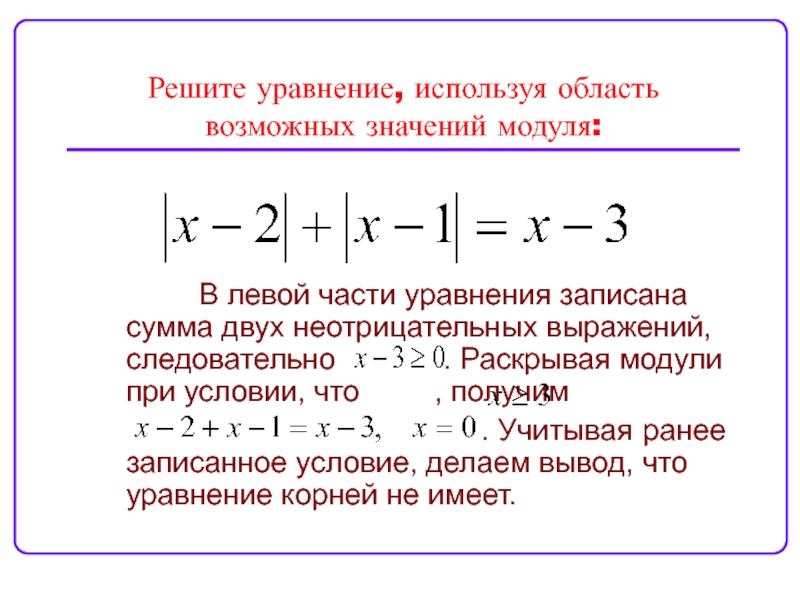 Для этого заходим в специальный режим Panorama. Приложение нам предлагает сразу установить определённые параметры – размер сенсора (полнокадровый в нашем случае), соотношение сторон сенсора, эквивалентное фокусное расстояние (у нас было 70мм) и ориентация камеры (портретная или пейзажная). Все эти настройки необходимы для правильного расчёта количества снимков и положения камеры. В разделе размера сенсора есть все основные типы: Full Frame, APS-H, APS-C, Micro 4/3, 1-дюймовый, Medium Format.
Для этого заходим в специальный режим Panorama. Приложение нам предлагает сразу установить определённые параметры – размер сенсора (полнокадровый в нашем случае), соотношение сторон сенсора, эквивалентное фокусное расстояние (у нас было 70мм) и ориентация камеры (портретная или пейзажная). Все эти настройки необходимы для правильного расчёта количества снимков и положения камеры. В разделе размера сенсора есть все основные типы: Full Frame, APS-H, APS-C, Micro 4/3, 1-дюймовый, Medium Format.
Установки для съемки панорамы
На следующем этапе устанавливаем точку старта и току конца. Для создания горизонтальной панорамы достаточно использовать только одну голову, в нашем случае мы будем создавать гигантскую панораму с поворотом камеры по горизонтали и вертикали. Для этого задаём точку старта слева, а справа по диагонали точку окончания. После этого приложение вычисляет количество снимков – в нашем случае это было 36 кадров! То есть 9 кадров по горизонтали и 4 кадра по вертикали.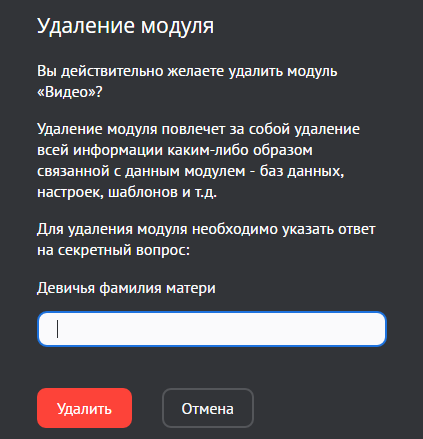
Визуализация количества кадров, которые сделает приложения Syrp.
Для качественной сшивки рекомендую в настройках указать Minimum Overlap не меньше 40 процентов. Даже в этом случае я столкнулся с проблемой сшивки облаков. В итоге у нас получился кадр с разрешением 784 мегапикселя!
Заключение
Итак, какие результаты нашего эксперимента? Что в итоге — смартфон или камера? Однозначный ответ — камера. Только при помощи фотоаппарата вы полностью контролируете все аспекты как в процессе съёмки, так и на постпродакшене. Тем не менее, если не брать во внимание постобработку, то, пожалуй, мы не сможем увидеть какой-либо разницы. Современные смартфоны отлично научились снимать пейзажные фото и выдают прекрасное качество из коробки. Причём этого качества достаточно с щзапасом для создания детализированных роликов в разрешении 4К.
© Илья Кайгородов / Photar.ru
На самом деле для эффектных таймлапс неважно чем вы снимаете. Важно что вы снимаете и как. В нашем случае был не самый эффектный сюжет, но в вопросе «как», нас выручили головы Syrp. Безусловно, при съёмке на камеру с высоким разрешением вы на посте можете имитировать движение, но это движение будет неестественным. Только при движении камеры во время съёмки вы можете получить красивый приятный глазу эффект параллакса и изменения перспективы. Так что если вы хотите снимать крутые таймлапс, вам будет недостаточно только одного штатива, хотя и без него тоже не обойтись. Моторизованные головы Syrp Genie Mini II на текущий момент это самые компактные и функциональные решения на рынке для съемки крутых таймлапс-роликов.
Безусловно, при съёмке на камеру с высоким разрешением вы на посте можете имитировать движение, но это движение будет неестественным. Только при движении камеры во время съёмки вы можете получить красивый приятный глазу эффект параллакса и изменения перспективы. Так что если вы хотите снимать крутые таймлапс, вам будет недостаточно только одного штатива, хотя и без него тоже не обойтись. Моторизованные головы Syrp Genie Mini II на текущий момент это самые компактные и функциональные решения на рынке для съемки крутых таймлапс-роликов.
Если у вас появились вопросы или пожелания, пишите в комментариях, будем рады на них ответить. О том, как мы снимали таймлапс, смотрите видео на нашем YouTube-канале PhotarTV. До новых встреч!
Где купить:
comments powered by HyperComments
Как снять и разобрать топливный модуль автомобиля Ниссан Альмера
Топливный модуль снимаем для замены топливного фильтра, а также при неисправности деталей модуля.
Модуль конструктивно состоит из электронасоса, датчика уровня топлива, регулятора давления и фильтра грубой очистки.
Неисправности, при которых ремонтируется модуль топливного насоса:
— неисправность регулятора давления;
— отказ работы топливного насоса;
— засорение или повреждение фильтра грубой очистки;
— отказ или неправильная работа датчика указателя уровня топлива.
Симптомами неисправности топливного насоса являются снижение мощности и динамики автомобиля, в провалах в режиме разгона, неустойчивая работа двигателя в режиме холостого хода.
Признаком ухудшения работы топливного насоса является «подвывание» или постоянный неприятный гул, при чрезмерном износе насосной части из-за эксплуатации с плохим, неочищенным бензином.
Мельчайшие механические примеси, содержащиеся в таком топливе, способствуют износу трущихся поверхностей насосной части.
Причиной быстрого износа насоса также является езда с малым уровнем топлива в баке, при горящей лампочке резервного остатка топлива. Потому как электронасос охлаждается за счет топлива в баке.
Для снятия модуля топливного насоса:
Подготавливаем автомобиль для выполнения задания.
Снижаем давление топлива, для этого в блоке предохранителей и реле в моторном отсеке извлекаем реле топливного модуля (рисунок 1)
Запускаем двигатель и ждем, пока он не заглохнет от выработки топлива.
Отключаем минусовую клемму аккумулятора.
В салоне автомобиля откидываем заднюю подушку сиденья
Поддеваем плоской отверткой и поднимаем крышку лючка топливного бака
Плоской отверткой отжимаем фиксатор колодки проводов
Отсоединяем колодку от разъема модуля
Нажимаем на фиксатор наконечника топливной трубки
Отсоединяем наконечник от штуцера крышки модуля
Пробуем открутить монтажной лопаткой прижимное кольцо модуля
Если не получается изготавливаем из металлического прутка скобу по размерам
Откручиваем прижимное кольцо
Аккуратно вынимаем топливный модуль из бака, выводя поплавок датчика уровня из отверстия в баке
Извлекаем уплотнительное резиновое кольцо
Вылив остатки топлива из топливного модуля, отсоединяем колодку проводов датчика указателя уровня топлива
Освобождаем фиксатор датчика указателя уровня топлива
Снимаем датчик указателя уровня топлива
Отверткой освобождаем три фиксатора стакана
Снимаем стакан с корпуса фильтра
Соединение канала регулятора давления топлива уплотняется резиновым кольцом
В стакане расположен регулятор давления топлива 1 и противодренажный клапан 2
Снимаем со штуцера насоса сетчатый фильтр
Отверткой отжимаем фиксатор крышки топливного модуля
Отводим крышку
Снимаем пружину с направляющей
Отсоединяем колодку проводов топливного насоса от разъема на внутренней стороне крышки топливного модуля
Извлекаем топливный насос из гнезда топливного фильтра
Нагреваем пластмассовую гофрированную трубку техническим феном или горячей водой
Снимаем трубку с патрубка насоса
Устанавливаем все детали в обратной последовательности.
Во время установки модуля контролируем правильность расположения уплотнительного кольца.
Устанавливаем модуль в бак
При установке ориентируем топливный модуль, чтобы стрелка на его крышке располагалась напротив стрелки на баке.
Надавливаем сверху на крышку модуля и накручиваем прижимное кольцо на горловину топливного бака до тех пор, пока крышка модуля не будет плотно прижата к горловине.
Затем доворачиваем прижимное кольцо до положения, при котором стрелка 3 на кольце расположится напротив стрелок 1 и 2.
Наконечник топливной трубки надеваем на штуцер крышки модуля до щелчка фиксаторов.
После установки модуля включаем зажигание и проверяем герметичность соединений.
При установке крышки лючка ориентируем ее, чтобы стрелка 1 на крышке располагалась напротив паза 2.
Remove-Module (Microsoft.PowerShell.Core) — PowerShell | Документы Microsoft
Удаляет модули из текущего сеанса.
В этой статье
Синтаксис
Remove-Module
[-Name]
[-Сила]
[-Что, если]
[-Подтверждать]
[<Общие параметры>] Remove-Module
[-FullyQualifiedName]
[-Сила]
[-Что, если]
[-Подтверждать]
[<Общие параметры>] Remove-Module
[-ModuleInfo]
[-Сила]
[-Что, если]
[-Подтверждать]
[<Общие параметры>] Описание
Командлет Remove-Module удаляет элементы модуля, такие как командлеты и функции, из текущего сеанса.
Если модуль включает сборку (.dll), все элементы, реализованные сборкой, удаляются, но сборка не выгружается.
Этот командлет не удаляет модуль или не удаляет его с компьютера.
Это влияет только на текущий сеанс PowerShell.
Примеры
Пример 1: Удаление модуля
Remove-Module -Name "BitsTransfer" Эта команда удаляет модуль BitsTransfer из текущего сеанса.
Пример 2: Удалить все модули
Get-модуль | Удалить модуль Эта команда удаляет все модули из текущего сеанса.
Пример 3: Удаление модулей с помощью конвейера
«FileTransfer», «PSDiagnostics» | Remove-Module -Verbose
VERBOSE: Выполнение операции "Remove-Module" на Target "filetransfer (Путь: 'C: \ Windows \ system32 \ WindowsPowerShell \ v1.0 \ Modules \ filetransfer \ filetransfer.psd1')".
ГЛАГОЛЬНАЯ: Выполнение операции "Remove-Module" на Target "Microsoft.BackgroundIntelligentTransfer. Management (Путь: 'C: \ Windows \ assembly \ GAC_MSIL \ Microsoft.BackgroundIntelligentTransfer.Management \ 1.0.0.0__31bf3856ad364e35 \ Microsoft.BackgroundIntelligentTransfe
r.Management.dll ') ".
VERBOSE: Выполнение операции «Remove-Module» на Target «psdiagnostics (Путь: 'C: \ Windows \ system32 \ WindowsPowerShell \ v1.0 \ Modules \ psdiagnostics \ psdiagnostics.psd1')».
VERBOSE: Удаление импортированной функции Start-Trace.
VERBOSE: Удаление импортированной функции Stop-Trace.
VERBOSE: Удаление импортированной функции Enable-WSManTrace.VERBOSE: Удаление импортированной функции Disable-WSManTrace.
VERBOSE: удаление импортированной функции Enable-PSWSManCombinedTrace.
VERBOSE: Удаление импортированной функции Disable-PSWSManCombinedTrace.
VERBOSE: Удаление импортированной функции Set-LogProperties.
ГЛАГОЛ: Удаление импортированной функции Get-LogProperties.
VERBOSE: Удаление импортированной функции Enable-PSTrace.
VERBOSE: Удаление импортированной функции Disable-PSTrace.
VERBOSE: Выполнение операции "Remove-Module" на целевой "PSDiagnostics (Путь: 'C: \ Windows \ system32 \ WindowsPowerShell \ v1.
Management (Путь: 'C: \ Windows \ assembly \ GAC_MSIL \ Microsoft.BackgroundIntelligentTransfer.Management \ 1.0.0.0__31bf3856ad364e35 \ Microsoft.BackgroundIntelligentTransfe
r.Management.dll ') ".
VERBOSE: Выполнение операции «Remove-Module» на Target «psdiagnostics (Путь: 'C: \ Windows \ system32 \ WindowsPowerShell \ v1.0 \ Modules \ psdiagnostics \ psdiagnostics.psd1')».
VERBOSE: Удаление импортированной функции Start-Trace.
VERBOSE: Удаление импортированной функции Stop-Trace.
VERBOSE: Удаление импортированной функции Enable-WSManTrace.VERBOSE: Удаление импортированной функции Disable-WSManTrace.
VERBOSE: удаление импортированной функции Enable-PSWSManCombinedTrace.
VERBOSE: Удаление импортированной функции Disable-PSWSManCombinedTrace.
VERBOSE: Удаление импортированной функции Set-LogProperties.
ГЛАГОЛ: Удаление импортированной функции Get-LogProperties.
VERBOSE: Удаление импортированной функции Enable-PSTrace.
VERBOSE: Удаление импортированной функции Disable-PSTrace.
VERBOSE: Выполнение операции "Remove-Module" на целевой "PSDiagnostics (Путь: 'C: \ Windows \ system32 \ WindowsPowerShell \ v1. 0 \ Modules \ psdiagnostics \ PSDiagnostics.psm1 ') ".
0 \ Modules \ psdiagnostics \ PSDiagnostics.psm1 ') ". Эта команда удаляет модули BitsTransfer и PSDiagnostics из текущего сеанса.
Команда использует оператор конвейера (|) для отправки имен модулей в Remove-Module .
Он использует общий параметр Verbose для получения подробной информации об удаленных элементах.
В сообщениях Verbose показаны удаленные элементы.
Сообщения различаются, поскольку модуль BitsTransfer включает сборку, реализующую его командлеты, и вложенный модуль с собственной сборкой.Модуль PSDiagnostics включает файл сценария модуля (.psm1), который экспортирует функции.
Пример 4: Удаление модуля с помощью ModuleInfo
$ a = Get-Module BitsTransfer
Remove-Module -ModuleInfo $ a Эта команда использует параметр ModuleInfo для удаления модуля BitsTransfer.
Параметры
-Подтвердить
Запрашивает подтверждение перед запуском командлета.
| Тип: | SwitchParameter |
| Псевдонимы: | cf |
| Позиция: | Именованный |
| Значение по умолчанию: | Ложь |
| Принять ввод конвейера: | Ложь |
| Принимать подстановочные знаки: | Ложь |
-Force
Указывает, что этот командлет удаляет модули только для чтения.По умолчанию Remove-Module удаляет только модули чтения и записи.
Значения ReadOnly, и ReadWrite хранятся в свойстве AccessMode модуля.
| Тип: | SwitchParameter |
| Позиция: | Именованный |
| Значение по умолчанию: | Нет |
| Прием конвейерного ввода: | Ложь |
| Принятие подстановочных знаков: | Ложь |
-FullyQualifiedName
Задает полные имена удаляемых модулей.
| Тип: | Спецификация модуля [] |
| Позиция: | 0 |
| Значение по умолчанию: | Нет |
| Принять ввод конвейера: | True |
| Принять подстановочные знаки: | Ложь |
-ModuleInfo
Задает удаляемые объекты модуля.
Введите переменную, содержащую объект модуля ( PSModuleInfo ), или команду, которая получает объект модуля, например команду Get-Module.Вы также можете направить объекты модуля в Remove-Module .
| Тип: | PSModuleInfo [] |
| Позиция: | 0 |
| Значение по умолчанию: | Нет |
| Принять ввод конвейера: | True |
| Принять подстановочные символы: | Ложь |
-Имя
Задает имена удаляемых модулей.
Подстановочные знаки разрешены.Вы также можете направить строки имен в Remove-Module .
| Тип: | Строка [] |
| Позиция: | 0 |
| Значение по умолчанию: | Нет |
| Прием конвейерного ввода: | True |
| Принять подстановочные знаки: | Правда |
-WhatIf
Показывает, что произойдет, если командлет будет запущен.
Командлет не запущен.
| Тип: | SwitchParameter |
| Псевдонимы: | wi |
| Позиция: | Именованный |
| Значение по умолчанию: | False |
| Принять ввод конвейера: | False |
| Принимать подстановочные знаки: | Ложь |
Входы
Система.Строка, System.Management.Automation.PSModuleInfo
Вы можете направить имена модулей и объекты модулей в Remove-Module .
Выходы
Нет
Этот командлет не генерирует никаких выходных данных.
Банкноты
При удалении модуля в модуле происходит событие, которое будет выполнено.
Это событие позволяет модулю отреагировать на удаление и выполнить некоторую очистку, например, освободить ресурсы. Пример:
$ OnRemoveScript = {
# выполнить очистку
$ cachedSessions | Удалить-PSSession
}
$ ExecutionContext.SessionState.Module.OnRemove + = $ OnRemoveScript
Для полной согласованности также может быть полезно отреагировать на закрытие процесса PowerShell:
Register-EngineEvent -SourceIdentifier ([System.Management.Automation.PsEngineEvent] :: Exiting) -Action $ OnRemoveScript
Uninstall-Module (PowerShellGet) — PowerShell | Документы Microsoft
В этой статье
Синтаксис
Удаление модуля
[-Name]
[-MinimumVersion ]
[-RequiredVersion ]
[-MaximumVersion ]
[-Все версии]
[-Сила]
[-AllowPrerelease]
[-Что, если]
[-Подтверждать]
[<Общие параметры>] Удаление модуля
[-InputObject]
[-Сила]
[-Что, если]
[-Подтверждать]
[<Общие параметры>] Описание
Командлет Uninstall-Module удаляет указанный модуль с локального компьютера.Ты не можешь
удалить модуль, если у него есть другие модули в качестве зависимостей.
Примеры
Пример 1: Удаление модуля
В этом примере удаляется модуль.
Удаление-модуль-имя SpeculationControl Uninstall-Module использует параметр Name , чтобы указать модуль, который нужно удалить с локального компьютера.
компьютер.
Пример 2: Использование конвейера для удаления модуля
В этом примере конвейер используется для удаления модуля.
Get-InstalledModule -Name SpeculationControl | Удалить модуль Get-InstalledModule использует параметр Name для указания модуля. Объект отправлен в
конвейер к Uninstall-Module и удаляется.
Параметры
-AllowPrerelease
Позволяет удалить модуль, помеченный как предварительный.
| Тип: | SwitchParameter |
| Позиция: | Именованный |
| Значение по умолчанию: | Нет |
| Принять ввод конвейера: | Ложь |
| Принять подстановочные знаки: | Ложь |
-Все версии
Указывает, что вы хотите включить все доступные версии модуля.Вы не можете использовать
AllVersions параметр с MinimumVersion , MaximumVersion или RequiredVersion
параметры.
| Тип: | SwitchParameter |
| Позиция: | Именованный |
| Значение по умолчанию: | Нет |
| Принять ввод конвейера: | Ложь |
| Принять подстановочные знаки: | Ложь |
-Подтвердить
Запрашивает подтверждение перед запуском Uninstall-Module .
| Тип: | SwitchParameter |
| Псевдонимы: | cf |
| Позиция: | Именованный |
| Значение по умолчанию: | Ложь |
| Принять ввод конвейера: | Ложь |
| Принимать подстановочные знаки: | Ложь |
-Force
Заставляет Uninstall-Module запускаться без запроса подтверждения пользователя.
| Тип: | SwitchParameter |
| Позиция: | Именованный |
| Значение по умолчанию: | Нет |
| Прием конвейерного ввода: | Ложь |
| Принятие подстановочных знаков: | Ложь |
-InputObject
Принимает объект PSRepositoryItemInfo . Например, выведите Get-InstalledModule в переменную
и используйте эту переменную в качестве аргумента InputObject .
| Тип: | PSObject [] |
| Позиция: | 0 |
| Значение по умолчанию: | Нет |
| Принять конвейерный ввод: | True |
| Принять подстановочные знаки: | Ложь |
-MaximumVersion
Задает максимальную или самую новую версию модуля для удаления. Максимум Версии и
RequiredVersion Параметры нельзя использовать в одной команде.
| Тип: | Строка |
| Позиция: | Именованный |
| Значение по умолчанию: | Нет |
| Прием конвейерного ввода: | Истина |
| Принять подстановочные знаки: | Ложь |
-Минимальная версия
Задает минимальную версию модуля для удаления. Минимальная версия и
RequiredVersion Параметры нельзя использовать в одной команде.
| Тип: | Строка |
| Позиция: | Именованный |
| Значение по умолчанию: | Нет |
| Прием конвейерного ввода: | Истина |
| Принять подстановочные знаки: | Ложь |
-Имя
Задает массив имен модулей для удаления.
| Тип: | Строка [] |
| Позиция: | 0 |
| Значение по умолчанию: | Нет |
| Прием конвейерного ввода: | True |
| Принять подстановочные знаки: | Ложь |
-Требуется Версия
Задает точный номер версии удаляемого модуля.
| Тип: | Строка |
| Позиция: | Именованный |
| Значение по умолчанию: | Нет |
| Прием конвейерного ввода: | Истина |
| Принять подстановочные знаки: | Ложь |
-WhatIf
Показывает, что произойдет, если запустится Uninstall-Module . Командлет не запущен.
| Тип: | SwitchParameter |
| Псевдонимы: | wi |
| Позиция: | Именованный |
| Значение по умолчанию: | False |
| Принять ввод конвейера: | False |
| Принимать подстановочные знаки: | Ложь |
Входы
Строка []
PSObject []
Строка
Выходы
Объект
Удалить модули | Руководство разработчика Adobe Commerce
Предварительные требования
Перед тем, как использовать эту команду, вы должны установить программное обеспечение Magento.
Обзор удаления модулей
В этом разделе обсуждается, как удалить один или несколько модулей. Во время удаления вы можете дополнительно удалить код модулей, схему базы данных и данные базы данных. Вы можете сначала создать резервные копии, чтобы потом восстановить данные.
Удалять модуль следует только в том случае, если вы уверены, что не будете его использовать. Вместо удаления модуля вы можете отключить его, как описано в разделе «Включение или отключение модулей».
Эта команда проверяет только зависимостей, объявленных в компоновщике .json файл. Если вы удалите модуль , а не , определенный в файле composer.json , эта команда удалит модуль без проверки зависимостей. Эта команда выполняет , а не , однако удаляет код модуля из файловой системы Magento. Для удаления кода модуля необходимо использовать инструменты файловой системы (например, rm -rf <путь к модулю> ). В качестве альтернативы вы можете отключить модули, не относящиеся к Composer.
Первые шаги
Войдите на сервер Magento как или переключитесь на пользователя с разрешениями на запись в файловую систему Magento.См. Переключение на владельца файловой системы Magento.
Если вы используете оболочку bash, вы можете использовать следующий синтаксис, чтобы переключиться на владельца файловой системы Magento и одновременно ввести команду:
1
su <владелец файловой системы Magento> -s / bin / bash -c <команда>
Если владелец файловой системы Magento не разрешает вход в систему, вы можете сделать следующее:
1
sudo -u <владелец файловой системы Magento> <команда>
Чтобы запускать команды Magento из любого каталога, добавьте
/ bin PATH.Поскольку оболочки имеют разный синтаксис, обратитесь к ссылке, например unix.stackexchange.com.
Пример оболочки bash для CentOS:
1
экспорт ПУТЬ = $ ПУТЬ: / var / www / html / magento2 / bin
При желании вы можете запускать команды следующими способами:
-
cdи запустите их как/ bin ./ magento <имя команды> -
/ bin / magento <имя команды> -
-
В дополнение к рассмотренным здесь аргументам команд см. Общие аргументы.
Удалить модули
Использование команды:
модуль bin / magento: удалить [--backup-code] [--backup-media] [--backup-db] [-r | --remove-data] [-c | --clear-static -содержание] \ {ModuleName}... {ModuleName}
, где
{ModuleName}указывает имя модуля в формате. Например, имя модуля клиента Magento —_ Magento_Customer. Чтобы получить список имен модулей, введитеmagento module: statusКоманда удаления модуля выполняет следующие задачи:
Проверяет, что указанные модули существуют в базе кода и являются пакетами, установленными Composer.
Эта команда работает только с с модулями, определенными как пакеты Composer.
Проверяет зависимости с другими модулями; если есть, команда завершается ..
Чтобы обойти эту проблему, вы можете либо удалить все модули одновременно, либо сначала удалить зависимые модули.
- Запрашивает подтверждение для продолжения.
- Переводит магазин в режим обслуживания.
Обрабатывает следующие параметры команды.
Опция Значение Имя и расположение файла резервной копии - резервный кодСоздает резервную копию файловой системы Magento (за исключением каталогов varиpub / static).вар / резервные копии / _filesystem.tgz - резервный носительСоздает резервную копию каталога pub / media. вар / резервные копии / _filesystem_media.tgz - резервная копия-dbСоздает резервную копию базы данных Magento 2. вар / резервные копии / _db.gz Если указано
--remove-data, удаляет схему базы данных и данные, определенные в классахUninstallмодуля.Для каждого указанного модуля, который необходимо удалить, вызывает метод
uninstallв своем классеUninstall.Этот класс должен наследовать от Magento \ Framework \ Setup \ UninstallInterface.- Удаляет указанные модули из таблицы базы данных
setup_module.- Удаляет указанные модули из списка модулей в конфигурации развертывания.
Удаляет код из базы кода с помощью композитора
remove.Удаление модуля всегда запускает
composer remove. Параметр--remove-dataудаляет данные и схему базы данных, определенные классомUninstallмодуля.- Очищает кеш.
- Обновляет сгенерированные классы.
- Если указано
--clear-static-content, очищает сгенерированные файлы статического представления.- Выводит магазин из режима обслуживания.
Например, если вы попытаетесь удалить модуль, от которого зависит другой модуль, отобразится следующее сообщение:
модуль magento: удалить Magento_SampleMinimal Невозможно удалить модуль Magento_SampleMinimal, потому что от него зависят следующие модули: Magento_SampleModifyContent
Одним из альтернативных вариантов является удаление обоих модулей после резервного копирования файловой системы модуля Magento,
файлов pub / media,и таблиц базы данных, но не , а , удаление схемы или данных базы данных модуля:
Сообщения, похожие на следующий дисплей:
Ошибки отображаются, если вы пытаетесь удалить модуль, зависящий от другого модуля.В этом случае вы не можете удалить один модуль; вы должны удалить оба.
Откат файловой системы, базы данных или медиафайлов
Чтобы восстановить кодовую базу Magento до состояния, в котором вы ее создали, используйте следующую команду:
, где
— имя файла резервной копии, расположенного в.Чтобы отобразить список файлов резервных копий, введите/ var / backups magento info: backups: listЭта команда удаляет указанные файлы или базу данных перед их восстановлением. (Например, параметр
--media-fileудаляет медиаресурсы вpub / mediaперед восстановлением из указанного файла отката.) Убедитесь, что вы не внесли никаких изменений в файловую систему или базу данных, которые хотите сохранить раньше. используя эту команду.Чтобы отобразить список доступных файлов резервных копий, введите
magento info: backups: listЭта команда выполняет следующие задачи:
- Переводит магазин в режим обслуживания.
- Проверяет имя файла резервной копии.
Если указать файл отката кода:
а. Проверяет, что места назначения отката доступны для записи (обратите внимание, что папки
pub / staticиvarигнорируются).г. Удаляет все файлы и каталоги в каталоге установки Magento 2.
г. Извлекает файл архива в места назначения.
Если указать файл отката базы данных:
а.Удаляет всю базу данных Magento.
г. Восстанавливает базу данных, используя резервную копию базы данных.
Если вы укажете файл отката носителя:
а. Проверяет, доступны ли места назначения отката для записи.
г. Удаляет все файлы и каталоги под
pub / mediaг. Извлекает файл архива в места назначения.
- Выводит магазин из режима обслуживания.
Например, чтобы восстановить резервную копию кода (то есть файловой системы), введите следующие команды в указанном порядке:
Показать список резервных копий:
1
информация magento: резервные копии: список
Восстановите резервную копию файла с именем
1433876616_filesystem.tgz:1
Настройка magento: откат --code-file = "1433876616_filesystem.tgz"
Сообщения, похожие на следующий дисплей:
1 2 3 4 5 6
Включение режима обслуживания Откат кода начинается ... Имя файла отката кода: 1433876616_filesystem.tgz Путь к файлу отката кода: / var / www / html / magento2 / var / backups / 1433876616_filesystem.тгз [УСПЕХ]: откат кода успешно завершен. Отключение режима обслуживания
Чтобы снова запустить команду magento без изменения каталогов, вам может потребоваться ввести cd pwd .
Модуль удаления
— PowerShell — SS64.com
Модуль удаления — PowerShell — SS64.com
Удалить модули из текущего сеанса.
Синтаксис
Remove-Module [-ModuleInfo] PSModuleInfo [] [-Force]
[-Confirm] [-WhatIf] [ CommonParameters ]
Remove-Module [-Name] String [] [-Force]
[-Confirm] [-WhatIf] [ CommonParameters ]
Ключ
-Сила
Удалите модули только для чтения.По умолчанию Remove-Module удаляет только модули чтения и записи.
Значения ReadOnly и ReadWrite хранятся в свойстве AccessMode модуля.
-ModuleInfo PSModuleInfo []
Задает удаляемые объекты модуля.
Введите переменную, содержащую объект модуля (PSModuleInfo) или команду
который получает объект модуля, например команду Get-Module. Вы также можете трубить
объекты модуля в Remove-Module.
-Name String []
Задает имена удаляемых модулей.Подстановочные знаки разрешены.
Вы также можете передать строки имен в Remove-Module.
-Подтверждать
Запрашивать подтверждение перед запуском командлета.
-Что, если
Покажите, что произойдет, если командлет будет запущен. Командлет не запущен. Если модуль включает сборку (.dll), все элементы, реализованные сборкой, удаляются, но сборка не выгружается.
Remove-Module не удаляет модуль или не удаляет его с компьютера.Это влияет только на текущий сеанс PowerShell.
Стандартные псевдонимы для Remove-Module: rmo
Примеры
Удалить модуль BitsTransfer из текущего сеанса:
PS C: \> Remove-Module -Name BitsTransfer
Удалить все модули из текущего сеанса:
PS C: \> Get-Module | Удалить модуль
Удалите модули BitsTransfer и PSDiagnostics из текущего сеанса:
PS C: \> «FileTransfer», «PSDiagnostics» | Удалить модуль
«Если ваш проект не работает, ищите ту часть, которую вы не считали важной» ~ Артур Блох
Связанные командлеты PowerShell:
Get-Module — Получить модули, импортированные в сеанс.
Import-Module — Добавить модуль в сеанс.
New-Module — Создать новый динамический модуль (только в памяти).
Авторские права © 1999-2021 SS64.com
Некоторые права защищены
Удаление модуля
Видео | Удаление модуля
вер. 9.0 и выше
Расшифровка стенограммы
В этом видео мы поговорим о том, как удалить модуль после его установки. В этом процессе есть пара подводных камней, о которых я собираюсь рассказать.Чтобы удалить модуль, первое, что нам нужно сделать, это найти его под списком модулей. Итак, я пойду сюда за модулями и найду модуль, который мы хотим удалить. Здесь мы можем редактировать модуль. На вкладке «Информация» справа есть кнопка «Еще». Если мы нажмем эту кнопку «Еще», появится подменю для удаления модуля. В Miva так мы удаляем модуль. Однако не все так просто. Если я нажму эту кнопку, меня спросят: «Вы уверены, что хотите удалить этот модуль?» Это даст мне путь к модулю.Я могу нажать «Удалить», и он попытается удалить его, но выдает это сообщение об ошибке, в котором говорится: «Emporium Plus Toolkit используется одним или несколькими магазинами и не может быть удален». Итак, это первая попытка удалить модуль. Поэтому, прежде чем удалить модуль, его необходимо отменить для каждого магазина, которому вы его назначили. Это гарантирует, что модули будут должным образом очищены перед удалением. А теперь давайте попробуем еще раз.
Пойдем снимаем с магазина. Я знаю, что это находится в разделе «Утилиты», и мне нужно перейти на вкладку «Добавить / удалить модули», прокрутить вниз до модуля Emporium Plus Toolkit и нажать кнопку «Удалить».Это отменит назначение его из магазина. Теперь, когда он не был назначен из магазина, я могу пойти и удалить его, как мы только что сделали. Итак, я собираюсь пойти в «Модули», найти «Инструментарий» и в меню «Еще» нажать «Удалить модуль». Теперь, когда это не было назначено, удаление сработало, модуль Emporium Plus Toolkit был удален. Итак, теперь модуль был отменен всеми магазинами, и он был удален.
Есть еще один важный шаг, который я хочу показать вам при удалении модуля, он находится в настройках магазина.Если я прокручу вниз под настройками в самом низу, появится флажок, который говорит: «Разрешить удаление модулей, используемых элементами Storemorph, не рекомендуется». По умолчанию в вашем магазине этот флажок не установлен. Это означает, что это предотвратит удаление любого модуля, с которым в настоящее время связан активный элемент. Теперь это хорошо. Если у вас есть элемент, назначенный странице, у вас потенциально есть теги элементов, которые находятся на этой странице, и перед удалением модуля вы сначала хотите удалить эти теги элементов, вы также хотите удалить элементы, связанные с модулем, а затем вы хотите удалите сам модуль, и этот параметр будет принудительно выполнять этот процесс.Однако в большинстве случаев вы захотите оставить этот флажок снятым, чтобы убедиться, что модуль и элементы удаляются должным образом.
И последнее, что я хочу показать вам с модулями, — это как деактивировать модуль, не отменяя его назначение из магазина. Когда вы отменяете назначение или удаляете модуль, он полностью удаляется из магазина, все его настройки стираются, и вам придется установить его с нуля, чтобы использовать его снова. Однако могут быть случаи, когда вы захотите временно отключить модуль.Может быть, для тестирования, или с какой-то другой целью. Это можно безопасно сделать в настройках модуля. В раскрывающемся меню нажмите «Модули». Здесь мы увидим список всех модулей, которые мы установили из магазина. Скажем, например, я хочу деактивировать «Модуль оплаты чеков», не удаляя его из магазина. Я могу сделать это, отредактировав модуль и сняв флажок «Активен». Теперь важно знать, что это можно сделать безопасно, не нарушая ничего, связанного с магазином.Если сделать модуль неактивным, он просто выключится. Когда вы снова включите его или сделаете его снова активным, он автоматически сохранит все настройки, связанные с этим модулем, которые вы сохранили. Я могу зайти сюда и снять флажок «Активно», нажать «Обновить», и теперь этот модуль деактивирован. Он по-прежнему привязан к магазину, как вы видите здесь с количеством магазинов, и все еще привязан к моему домену, его просто нельзя использовать, потому что он был деактивирован. Обычно это связано с модулями оплаты и модулями доставки.После того, как заказ был размещен в каком-либо конкретном модуле оплаты или конкретном модуле доставки, этот модуль нельзя удалить, если также не будут удалены все заказы, которые ссылаются на этот модуль. Таким образом, возникает случай использования, когда вы можете захотеть сменить платежный шлюз или сменить перевозчика, но вы не можете просто отозвать этот модуль из магазина. Обычно приходится приходить и деактивировать модуль, после чего он остается доступным в магазине, но не делает его активным для использования кем-либо.
Модули
— невероятно мощная часть экосистемы Miva Merchant.Как разработчик вы будете использовать их довольно часто каждый день; установка, удаление и обновление модулей станут вашей второй натурой, когда вы будете работать с Miva Merchant Admin.
Как удалить модуль? : PowerShell
C: \
λ Get-InstalledModule
Название версии Описание репозитория
------- ---- ---------- -----------
5.14.0 AutomatedLab PSGallery Модуль автоматически создает визуальную лабораторию Hyper-V, как определено в... 2.0.164 AutomatedLab.Common PSGallery Модуль собирает все вспомогательные функции, используемые, но не ограничиваясь ... 5.14.0 AutomatedLabDefinition PSGallery Модуль создает определение лаборатории и машины для AutomatedL ... 5.14.0 AutomatedLabNotifications PSGallery Модуль автоматически создает визуальную лабораторию Hyper-V, как определено в ... 5.14.0 AutomatedLabUnattended PSGallery Модуль управляет настройками в автоматическом режиме.xml файл
5.14.0 AutomatedLabWorker PSGallery Этот модуль инкапсулирует все рабочие действия по подготовке лаборатории.
3.3.553.0 AWSPowerShell PSGallery Инструменты AWS для Windows PowerShell позволяют разработчикам и администраторам ... 5.14.0 HostsFile PSGallery Этот модуль обеспечивает управление содержимым файлов хостов.
1.0.2.201 newtonsoft.json PSGallery Сериализируйте / десериализуйте Json с помощью Newtonsoft.json
0.7.3 posh-git PSGallery Предоставляет подсказку со сводной информацией о состоянии Git и завершением вкладок ... 5.14.0 PSFileTransfer PSGallery Этот модуль объединяет функции, созданные Ли Холмсом для передачи ... 1.0.19 PSFramework PSGallery General Scripting Framework, обеспечивая PowerShell- специфическая инфраструктура ... 5.14.0 PSLog PSGallery Перенаправляет стандартные командлеты Write- * в журнал и предлагает некоторые базовые tra...
C: \
λ Remove-Module -Name AutomatedLab
Remove-Module: не было удалено ни одного модуля. Убедитесь, что спецификация удаляемых модулей верна и эти модули существуют в
пробел.
В строке: 1 символ: 1
+ Remove-Module -Name AutomatedLab
+ ~~~~~~~~~~~~~~~~~~~~~~~~~~~~~~~
+ CategoryInfo: ResourceUnavailable: (:) [Remove-Module], InvalidOperationException
+ FullyQualifiedErrorId: Modules_NoModulesRemoved, Microsoft.PowerShell.Commands.RemoveModuleCommand
C: \
λ
Почему?
Как отключить или удалить дополнительный модуль Odoo — База знаний
В этом руководстве мы проведем вас через процесс удаления установленного модуля из Odoo.
Есть два возможных случая, когда вам может потребоваться отключить или удалить модуль Odoo после установки.
Если вы решите, что вам больше не нужны эти функции или вам не нравится модуль, вы можете просто удалить его из панели администратора Odoo .
Однако иногда что-то ломается. Модуль или неправильная конфигурация модуля могут вызвать проблемы с вашим экземпляром Odoo и сделать графический интерфейс (панель администратора) недоступным.
В этом случае вам нужно будет вручную удалить модуль из командной строки .
Удаление модуля Odoo из админпанели
Перейдите в панель администратора вашего экземпляра Odoo. Если вы пытаетесь подключиться к установке Odoo по умолчанию локально, введите в браузере следующий URL:
http://0.0.0.0:8069/ Перейдите к « Apps ».
Очистите фильтры поиска и введите имя модуля , который вы хотите удалить.
Щелкните меню с тремя точками и выберите « Удалить ».
Нажмите « Подтвердить » во всплывающем окне.
Удаление модуля Odoo из командной строки
Если вы не можете получить доступ к панели управления, единственный способ удалить неисправный модуль Odoo — это вручную выполнить команды для его удаления .
Подключитесь к серверу , на котором размещен ваш экземпляр Odoo, через SSH.
Когда вы находитесь в терминале, выполните следующие команды.
Перейти на postgres Пользователь Linux:
судо su - postgres Войдите в оболочку PostgreSQL (база данных Odoo) для выполнения команд в базе данных.
psql Если вы помните имя базы данных Odoo (то, которое вы указали при первом входе в панель администратора), пропустите этот шаг.В противном случае выполните команду ниже.
\ л Команда выдаст вам список имен таблиц, пользователей и т. Д. Найдите пользователя odoo и соответствующее имя базы данных .
Подключитесь к базе данных Odoo :
\ c тест
Примечание: замените test на фактическое имя базы данных Odoo .
Если вы знаете точное имя модуля , который вы хотите удалить, пропустите этот шаг.В противном случае выполните следующую команду.
ВЫБРАТЬ имя ИЗ ir_module_module; Вы получите список всех названий модулей. Найдите нужный.
Подтвердите, что у вас есть правильное имя для модуля . Если вы это сделаете, вы увидите вывод с данными модуля после этой команды:
ВЫБРАТЬ * ИЗ ir_module_module ГДЕ name = «имя_модуля»; Примечание: измените имя_модуля на фактическое имя модуля из предыдущего шага.
Наконец, измените состояние модуля с «установлен» на «удалить».
ОБНОВЛЕНИЕ ir_module_module SET state = «удалить» ГДЕ name = «имя_модуля»; Примечание: измените имя_модуля на фактическое имя модуля из предыдущего шага.
Если обновление прошло успешно, вы должны увидеть вывод «ОБНОВЛЕНИЕ 1» . Если вы видите « UPDATE 0», , это означает, что модуль с указанным именем не найден.
Выход из PostgreSQL:
\ q Выход из postgres Пользователь Linux:
выход Перезагрузите сервис Odoo:
sudo service odoo13 перезапуск Примечание: в зависимости от того, как вы его установили, вам может потребоваться изменить odoo13 на odoo .
Теперь нужно удалить модуль Odoo.
Если вы по-прежнему не можете получить доступ к веб-интерфейсу Odoo, попробуйте повторить шаг выше, чтобы войти в PostgreSQL и подключиться к базе данных Odoo . Затем выполните следующую команду:
ОБНОВЛЕНИЕ ir_module_module УСТАНОВИТЕ состояние = «удалено» ГДЕ name = «имя_модуля»; Примечание: измените имя_модуля на фактическое имя модуля из предыдущего шага.
Выход из PostgreSQL:
\ q Выход из postgres Пользователь Linux:
выход Перезагрузите сервис Odoo:
sudo service odoo13 перезапуск Примечание: в зависимости от того, как вы его установили, вам может потребоваться изменить odoo13 на odoo .
.

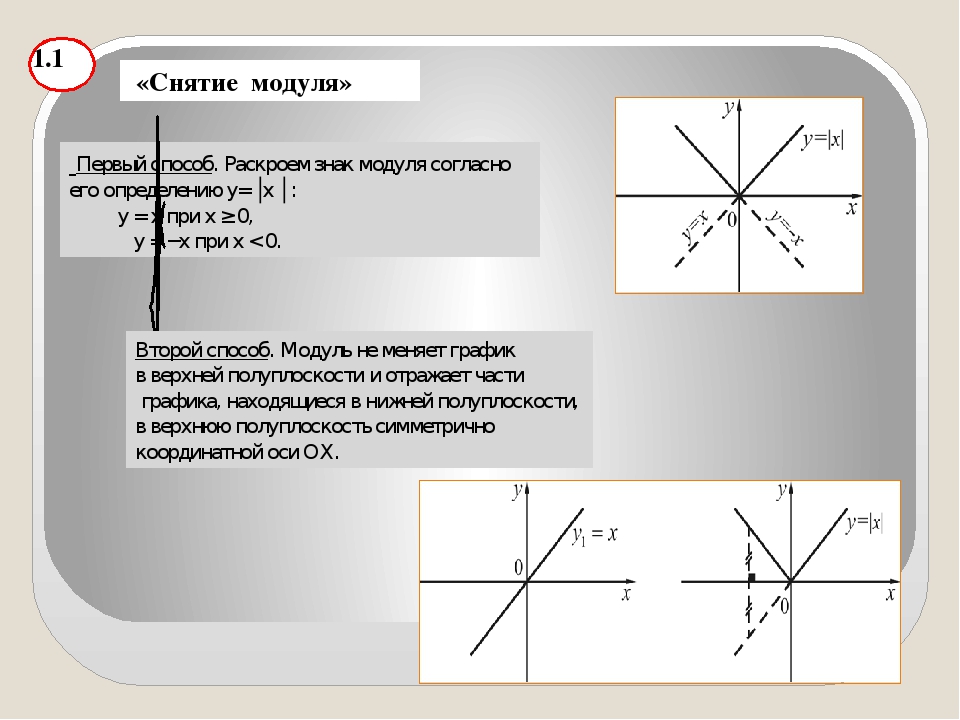
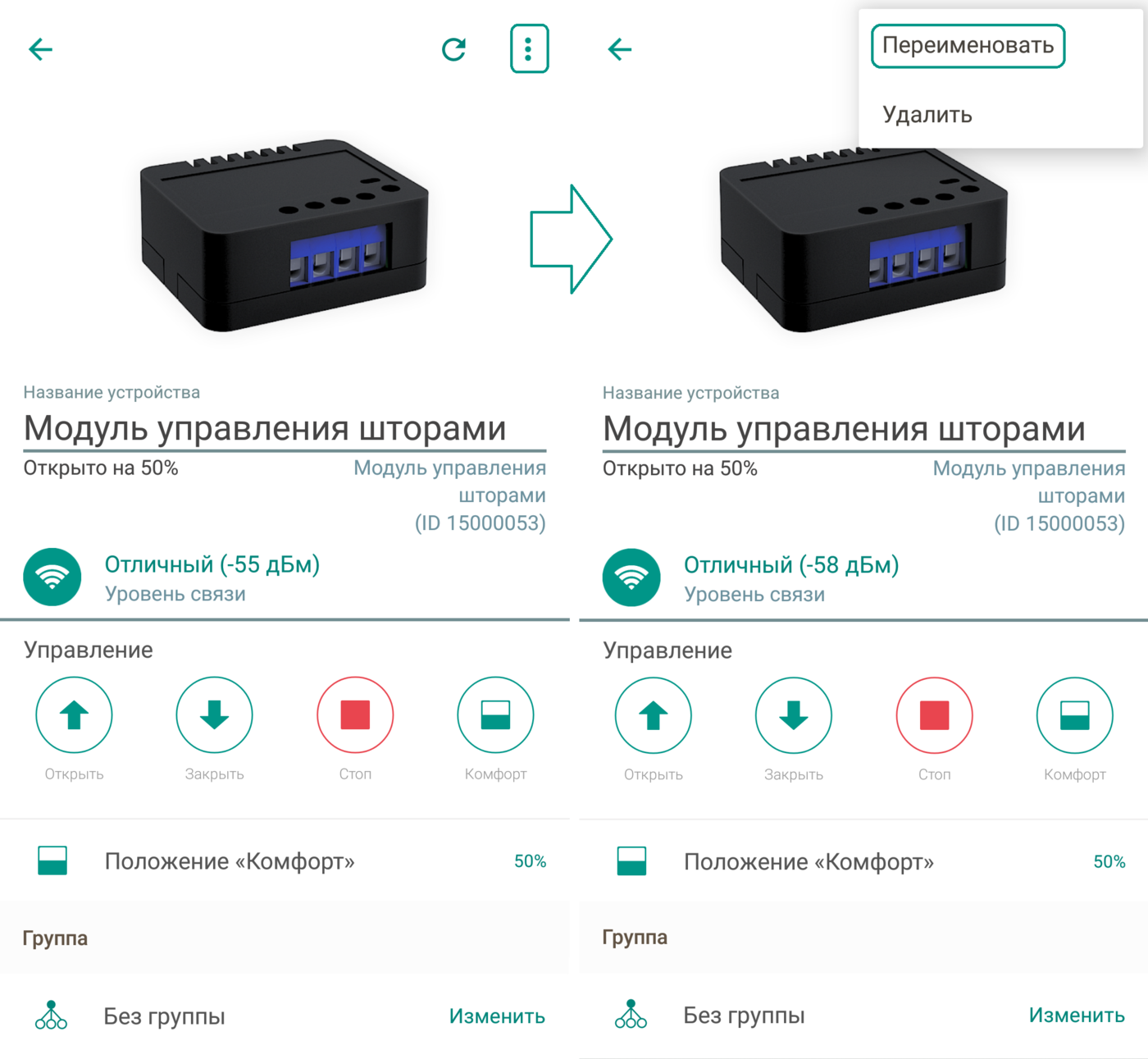 Management (Путь: 'C: \ Windows \ assembly \ GAC_MSIL \ Microsoft.BackgroundIntelligentTransfer.Management \ 1.0.0.0__31bf3856ad364e35 \ Microsoft.BackgroundIntelligentTransfe
r.Management.dll ') ".
VERBOSE: Выполнение операции «Remove-Module» на Target «psdiagnostics (Путь: 'C: \ Windows \ system32 \ WindowsPowerShell \ v1.0 \ Modules \ psdiagnostics \ psdiagnostics.psd1')».
VERBOSE: Удаление импортированной функции Start-Trace.
VERBOSE: Удаление импортированной функции Stop-Trace.
VERBOSE: Удаление импортированной функции Enable-WSManTrace.VERBOSE: Удаление импортированной функции Disable-WSManTrace.
VERBOSE: удаление импортированной функции Enable-PSWSManCombinedTrace.
VERBOSE: Удаление импортированной функции Disable-PSWSManCombinedTrace.
VERBOSE: Удаление импортированной функции Set-LogProperties.
ГЛАГОЛ: Удаление импортированной функции Get-LogProperties.
VERBOSE: Удаление импортированной функции Enable-PSTrace.
VERBOSE: Удаление импортированной функции Disable-PSTrace.
VERBOSE: Выполнение операции "Remove-Module" на целевой "PSDiagnostics (Путь: 'C: \ Windows \ system32 \ WindowsPowerShell \ v1.
Management (Путь: 'C: \ Windows \ assembly \ GAC_MSIL \ Microsoft.BackgroundIntelligentTransfer.Management \ 1.0.0.0__31bf3856ad364e35 \ Microsoft.BackgroundIntelligentTransfe
r.Management.dll ') ".
VERBOSE: Выполнение операции «Remove-Module» на Target «psdiagnostics (Путь: 'C: \ Windows \ system32 \ WindowsPowerShell \ v1.0 \ Modules \ psdiagnostics \ psdiagnostics.psd1')».
VERBOSE: Удаление импортированной функции Start-Trace.
VERBOSE: Удаление импортированной функции Stop-Trace.
VERBOSE: Удаление импортированной функции Enable-WSManTrace.VERBOSE: Удаление импортированной функции Disable-WSManTrace.
VERBOSE: удаление импортированной функции Enable-PSWSManCombinedTrace.
VERBOSE: Удаление импортированной функции Disable-PSWSManCombinedTrace.
VERBOSE: Удаление импортированной функции Set-LogProperties.
ГЛАГОЛ: Удаление импортированной функции Get-LogProperties.
VERBOSE: Удаление импортированной функции Enable-PSTrace.
VERBOSE: Удаление импортированной функции Disable-PSTrace.
VERBOSE: Выполнение операции "Remove-Module" на целевой "PSDiagnostics (Путь: 'C: \ Windows \ system32 \ WindowsPowerShell \ v1. 0 \ Modules \ psdiagnostics \ PSDiagnostics.psm1 ') ".
0 \ Modules \ psdiagnostics \ PSDiagnostics.psm1 ') ".